Dark Souls je akcijska igra uloga koju objavljuje Namco Bandai Games, izdavač koji također objavljuje seriju Dragon Ball. Igra se vrti oko istraživanja, a igrači se uče oprezno i učiti na pogreškama koje su napravili u prošlosti. Igra je poprimila puno snage i bila je uspješan hit nakon Dark Souls 2.

Crni zaslon pri pokretanju na Dark Souls 3
Unatoč popularnosti igre, postoji vrlo često pitanje koje muči mnoge distribucije igre. Korisnici doživljavaju igru kako prelazi na 'crni zaslon' u brojnim različitim scenarijima, tj. Prilikom pokretanja igre, kada se igra u kinu ili kada grafika postane intenzivna. U ovom ćemo članku proći kroz sve uzroke zašto se ovaj problem javlja i koja su moguća zaobilazna rješenja za rješavanje problema.
Što uzrokuje crni zaslon na Dark Souls 3?
Nakon naših početnih istraživanja i izvještaja korisnika, zaključili smo da se problem pojavio iz nekoliko različitih razloga. Crni zaslon obično znači nemogućnost računala da generira grafiku ili igranje. To se može dogoditi iz nekoliko različitih razloga; neki od njih su navedeni dolje:
- Oštećene instalacijske datoteke: Postoje šanse da su same instalacijske datoteke oštećene na vašem računalu. Ako je to slučaj, mehanika igre neće raditi i stvarati bizarne probleme.
- Igra u stanju pogreške: To je vrlo česta pojava kod Dark Soulsa. Nema čvrstih zaključaka zašto se to događa, ali postoji nekoliko zaobilaznih rješenja koja mogu riješiti problem.
- Nedostaje konfiguracija igre: Gotovo svaka igra ima datoteku za konfiguraciju igre koja je pohranjena na vašem računalu kao fizička kopija. Ova konfiguracijska datoteka koristi se za pohranu konfiguracija igre i dohvaća je igra kad se učita. Ako nedostaje ova konfiguracijska datoteka, bit će problema kada se pokrene.
- Kvalitetna grafika: Ako su grafičke postavke Dark Soulsa visoke, a specifikacije vašeg računala niske, iskusit ćete mucanje i crne zaslone. Smanjenje grafičkih postavki ovdje pomaže.
- Neovisni optimizatori: Brojni su korisnici koji koriste nezavisne optimizatore za optimizaciju igranja i smanjenje opterećenja na računalu. Međutim, to bi se moglo vratiti i izazvati probleme jer ove aplikacije ometaju mehaniku igre.
- Nepotpuni mediji / kodeci: Budući da su za reprodukciju kinematografije igre potrebni medijski playeri i kodeci, ako na vašem računalu nedostaju, imat će problema s postupkom pokretanja. To se lako može popraviti instaliranjem ovih komponenata koje nedostaju.
- Računalo u stanju pogreške: Postoje i slučajevi u kojima je vaše računalo u stanju pogreške. To se može dogoditi iz više različitih razloga i vrlo je često, pa se ne treba brinuti. Moćni biciklizam ovdje pomaže.
- Pogrešne grafičke postavke: Korisnici koji imaju namjenske grafičke kartice mogu se suočiti s crnim zaslonom ako su njihove grafičke postavke pogrešno postavljene. Mračne duše trebaju posebne postavke za pokretanje i njihova promjena trenutno rješava problem.
Prije nego što započnemo s rješenjima, provjerite jeste li prijavljeni kao administrator i sačuvali sav svoj rad jer ćemo računalo ponovno pokretati nekoliko puta.
Preduvjet: Zahtjevi sustava
Prije nego što prijeđemo na metode rješavanja problema, moramo se pobrinuti da se vaš sustav uopće kvalificira za pokretanje igre. Ako vam je potrebna da vaša igra radi glatko, preporučuje se da imate preporučene specifikacije.
Minimalne specifikacije: THE : Windows 7 SP1 64bit, Windows 8.1 64bit Windows 10 64bit Procesor : AMD A8 3870 3,6 GHz ili Intel Core i3 2100 3,1 GHz Memorija : 8 GB RAM-a Grafika : NVIDIA GeForce GTX 465 / ATI Radeon HD 6870 Directx : Verzija 11 Mreža : Širokopojasna internetska veza Skladištenje : 50 GB dostupnog prostora Zvučna kartica : DirectX 11 zvučni uređaj
Preporučene specifikacije: THE : Windows 7 SP1 64bit, Windows 8.1 64bit Windows 10 64bit Procesor : AMD FX 8150 3,6 GHz ili Intel Core ™ i7 2600 3,4 GHz Memorija : 8 GB RAM-a Grafika : NVIDIA GeForce GTX 750, ATI Radeon HD 7850 Directx : Verzija 11 Mreža : Širokopojasna internetska veza Skladištenje : 50 GB dostupnog prostora Zvučna kartica : DirectX 11 zvučni uređaj
Rješenje 1: pričekajte
Razlog zašto vidite crni zaslon je taj što se igra još uvijek obrađuje u pozadini i zaglavila je sa svim proračunima. Ili je ovo ili je u stanju pogreške (ako je to slučaj, morate nastaviti s ostalim rješenjima).
Obično, ako pričekate neko vrijeme (oko 1 minute), igra automatski počinje reagirati i počinje prikazivati sadržaj zaslona. Stoga vam preporučujemo čekati i ako se to zatraži, svakako nastavite čekati čak i ako program ne reagira.
Rješenje 2: Napajanje bicikla računalom
Prije pokretanja bilo kakvih tehničkih rješenja, prvo ćemo se uvjeriti da vaše računalo nije u bilo kojoj vrsti pogreške. Poznato je da računala ulaze u stanja koja ne reagiraju i lako se mogu popraviti ciklusom napajanja. Ciklus napajanja čin je potpunog isključivanja računala tako da se gube sve privremene konfiguracije. Kad ponovno uključimo računalo, privremene će se konfiguracije ponovno pokrenuti i problem će biti riješen. Prije nastavka spremite svoj rad.
- Isključiti tvoje računalo. Sada izvadite glavno napajanje i pritisnite i držite tipka za napajanje oko 2-3 minute.

Power Cycling vašeg računala
- Sada pričekajte oko 5-8 minuta prije nego što ponovo uključite napajanje i uključite računalo. Nakon ponovnog uključivanja računala, pokrenite igru i provjerite da li se pravilno pokreće bez crnog zaslona.
Rješenje 3: Provjera integriteta datoteka Steam igara
Prvi korak koji ćemo poduzeti jest osigurati da datoteke igara nisu nepotpune i oštećene. Datoteke igara postaju problematične obično nakon što se naglo zaustavi ažuriranje. Tu računalo ažurira i zamjenjuje datoteke igara, a ako je zaustavljeno, datoteke ostaju između i postaju problematične. Ovdje ćemo provjeriti datoteke igara putem Steama. Također ćemo izbrisati trenutne datoteke s vašeg računala, tako da se one kreiraju sa zadanim vrijednostima kada se igra pokrene.
Kad smo provjeriti cjelovitost , Steam provjerava mrežni manifest prema instaliranim datotekama i u skladu s tim zamjenjuje / stvara nove datoteke. Budući da će se direktorij izbrisati, sve će se datoteke stvoriti iznova.
- Pritisnite Windows + E za pokretanje Windows Explorera. Jednom u aplikaciji idite do sljedećih direktorija:
C: Steam steamapps common Dark Souls C: Korisnici 'Korisničko ime' Documents MyGames Dark Souls
Bilješka: Ovdje prikazani direktoriji nalaze se na zadanom mjestu. Ako su igre instalirane na neko drugo mjesto, trebali biste se tamo kretati.
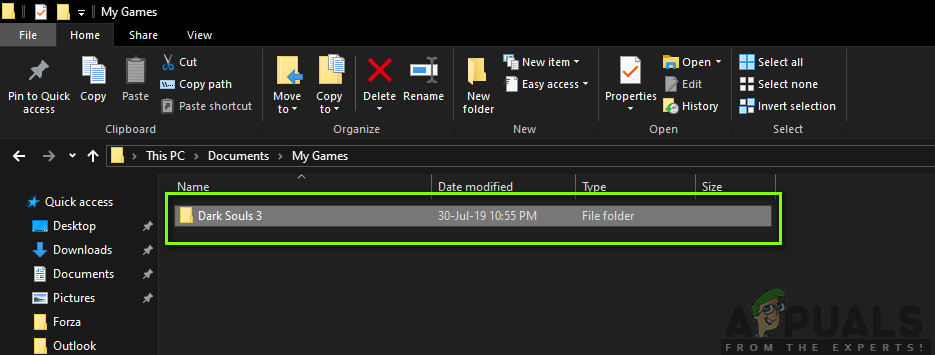
Brisanje privremenih konfiguracija - Dark Souls 3
- Sada izbrisati sav sadržaj mape. Prije nastavka ponovo pokrenite računalo.
- Otvori svoj Primjena na pari i kliknite na Igre s gornje trake. Sada odaberite Tamne duše na lijevoj navigacijskoj traci kliknite je desnom tipkom miša i odaberite Svojstva .
- Jednom u Svojstva, kliknite na Lokalni fajlovi kategoriju i odaberite Provjerite integritet datoteka datoteka .

Provjera integriteta mračnih duša
- Sada, pričekajte dok se postupak ne dovrši. Ponovno pokrenite računalo nakon dovršetka provjere i ponovo pokrenite Dark Souls. Provjerite možete li pravilno pokrenuti igru bez crnog zaslona.
Rješenje 4: Promjena prioriteta igre
Prioritet procesa namijenjen je dodjeli resursa i važnosti računalu. Također omogućuje računalu da shvati prednost koju mora dati aplikaciji u odnosu na druga koja istodobno rade. Budite zadani, odobravaju se sve aplikacije koje nisu sistemski procesi zadano prioritet. Ako Dark Soulsu ne daju dovoljno resursa za funkcioniranje, očito će doći do sukoba s igrom i to će uzrokovati probleme poput crnog ekrana o kojem se raspravlja. U ovom ćemo ga rješenju odobriti Visoki prioritet i pogledajte kako će nam ovo uspjeti.
- Pokrenite Dark Souls na računalu. Sada kada je igra pokrenuta, pritisnite Windows + D da skočite na radnu površinu. Sada pritisnite Windows + R, upišite “ taskmgr ”U dijaloškom okviru i pritisnite Enter.
- Sada kliknite na karticu Pojedinosti , pronađite sve unose Dark Soulsa i Ako Dark Souls 3 pokrećete putem Steama, savjetuje se da mu promijenite i prioritet.
- Desnom tipkom miša kliknite svaki unos, zadržite pokazivač miša postaviti prioritet i postavite bilo na Iznad prosjeka ili Visoko .

Promjena prioriteta mračnih duša 3
- Učinite to za sve svoje unose. Sada se Alt-tab vratite u svoju igru i počnite igrati. Primijetite je li ovo išta promijenilo i naš je problem riješen.
Rješenje 5: Zamjena ' Datoteka GraphicsConfig.xml ’
Sljedeći uobičajeni problem na koji smo naišli bio je nedostatak grafičke konfiguracijske datoteke u igri. To se može dogoditi ako ste ručno promijenili mjesto igre ili tijekom postupka čišćenja diska. Ova je konfiguracijska datoteka važan dio mehanizma za pokretanje jer se iz te datoteke preuzimaju sve postavke. Ako je datoteka oštećena ili nedostaje, pri pokretanju će se pojaviti crni zaslon i igra će se vjerojatno srušiti.
Ovdje ćemo prvo prijeći na direktorij igre. Zatim, ako datoteka nedostaje, možete stvoriti novu i zalijepiti dolje navedeni kod. Preporučujemo da stvorite novu datoteku kao što je prikazano u nastavku, čak i ako je konfiguracijska datoteka prisutna, jer će eliminirati mogućnost oštećenja.
- Pritisnite Windows + E za pokretanje programa Windows Explorer. Sada idite na sljedeću adresu:
C: Users USERNAME AppData Roaming DarkSoulsIII
- Ako je datoteka prisutna, kliknite je desnom tipkom miša i odaberite Otvorite pomoću> Bilježnice (možete koristiti i programe nezavisnih proizvođača kao što je Notepad ++).
- Idite na ( ovaj ) datoteku i zalijepite sadržaj u skladu s tim. Spremite promjene i izađite.
- Ako nemate datoteku, možete je preuzeti i smjestiti na ispravno mjesto. Obavezno ponovo pokrenite računalo.
- Nakon ponovnog pokretanja pokrenite igru i provjerite je li nestao crni zaslon i je li problem riješen.
Bilješka: Također smo primili izvješća da problem rješava promjenom prvog retka na kojem piše 'FULLSCREEN' u 'WINDOW'.
Ako čak ni ovo ne uspije, možete pokušati promijeniti sljedeća polja:
Kvaliteta sjene: niska Kvaliteta osvjetljenja: niska Kvaliteta sjene: niska
Rješenje 6: Provjera kodeka
Kad god započnete igru, računalu je potrebna podrška kodeka ili media playera kako bi pokrenuo videozapis povezan s igrom i pokrenuo streaming. Ako nema medijske podrške, video se neće reproducirati i igra će zapeti na crnom ekranu i tamo ostati. Ovo je vrlo često pitanje. Postoje dva slučaja u kojima vaše računalo možda neće uspjeti pokrenuti video; imate verziju sustava Windows N ili KN ili imate nezavisne kodeke koji bi mogli stvarati probleme. Ovdje ćemo ciljati obje situacije.
Izdanja Windows N i KN nemaju ugrađene uređaje za reprodukciju medija. Te su verzije stvorene isključivo u pravne svrhe. Ako imate ovu verziju, morat ćete ručno instalirati media player.
- Prvo ćemo provjeriti vašu verziju sustava Windows. Pritisnite Windows + S, u dijaloški okvir upišite 'about' i otvorite rezultat O ovom računalu .
- Kad se pojave specifikacije, pogledajte blizu naslova Specifikacije sustava Windows na bližem dnu. Ovdje će biti napisana verzija sustava Windows.

Provjera verzije sustava Windows
- Ako imate verziju N ili KN, idite na Microsoftovo službeno web mjesto i preuzmite Media Feature Pack za N i KN.

Instaliranje kodeka za verzije Windows N, KN
- Nakon što ga instalirate, ponovo pokrenite računalo i ponovo pokrenite igru. Provjerite je li problem riješen.
Ako nemate N / KN verzije i još uvijek imate problema, pobrinite se da okolo ne leže problematični kodeci.
- Pritisnite Windows + R, upišite „ appwiz.cpl ”U dijaloškom okviru i pritisnite Enter.
- Jednom u upravitelju aplikacija potražite kodeke. Pogledajte jeste li uočili bilo koju treću ili problematičnu osobu koja prisiljava sustav da je koristi.

Deinstaliranje problematičnog kodeka
- Desnom tipkom miša kliknite unos i odaberite Deinstaliraj . Ponovo pokrenite računalo i pokrenite igru. Provjerite je li problem riješen.
Rješenje 7: Onemogućavanje aplikacija za optimizaciju treće strane
Na internetu su se pojavile brojne aplikacije trećih strana kojima je cilj optimizirati vaše igre i pružiti vam bolje iskustvo prilikom igranja zamrzavanjem nepotrebnih aplikacija u pozadini. Iako bi ove aplikacije mogle biti korisne i mogu imati vrijednost, poznato je da uzrokuju probleme s nekoliko igara jer su u sukobu s mehanikom unutar igre.
Ovdje biste trebali osigurati da su ove vrste aplikacija onemogućene ili deinstalirane. Pritisnite Windows + R, upišite „ appwiz.cpl ”U dijaloškom okviru i pritisnite Enter za pokretanje upravitelja aplikacija. Deinstalirajte sve ove vrste aplikacija i provjerite rješava li to problem.
8. rješenje: Onemogućavanje skaliranja na zaslonu
Ako koristite Nvidiju, upravljački programi mogu biti konfigurirani na takav način da vrše skaliranje na zaslonu umjesto na GPU-u, što ponekad može pokrenuti ovu pogrešku. Stoga ćemo u ovom koraku promijeniti ovu konfiguraciju. Da biste to učinili:
- Desnom tipkom miša kliknite bilo gdje na radnoj površini i odaberite “Nvidia upravljačka ploča”.

Otvaranje NVIDIA upravljačke ploče
- Odaberite 'Prilagodba veličine i položaja radne površine' opcija.
- Klikni na 'Izvrši skaliranje' padajući izbornik i odaberite 'GPU' s popisa.

Odabirom 'GPU' u opciji 'Perform Scaling On'
- Kliknite na 'Prijavite se' da biste spremili promjene.
Rješenje 9: Korištenje Alt + Tab (zaobilazno rješenje)
Neki su korisnici primijetili da se, ako su pritisnuli 'Alt + Tab' dok se igra učitavala, a zatim opet pritisnuli 'Alt + Tab' da bi se vratili u igru, pravilno učitala. Stoga ovo možete koristiti kao rješenje samo u slučaju da to niste uspjeli popraviti na drugi način.
Bilješka: Ako sve gore navedene metode ne uspiju, prije početka igre isključite sve kontrolere i priključite ih nakon učitavanja igre. Također, ako ni to ne popravlja, onda možete ići dalje i ponovno instalirati cijelu igru. Prvi, deinstalirajte ga pomoću Steama (ili lokalno ako ga pokrećete s nekog drugog mjesta) i izbrišite sve podatkovne datoteke s računala. Zatim instalirajte novu kopiju, a zatim provjerite popravlja li problem.
8 minuta čitanja













![[FIX] Pogreška sustava pokretanja Xbox One E105](https://jf-balio.pt/img/how-tos/66/xbox-one-startup-system-error-e105.png)
















